So entfernen Sie das Wetter aus der Taskleiste in Windows 11
So entfernen Sie das Wetter aus der Taskleiste in Windows 11, wenn Ihnen diese Änderung nicht gefällt. Standardmäßig zeigen aktuelle Builds des Betriebssystems eine Wettervorhersage in der linken Ecke der Taskleiste an.
Anzeige
Die Wettervorhersage in der Windows 11-Taskleiste ähnelt dem, was wir bereits als "News and Interests" kennen. Letzteres war eine der jüngsten Ergänzungen zu Windows 11. Es holte MSN-Nachrichten mit der Möglichkeit, die im Flyout anzuzeigenden Themen anzupassen.
Die Windows 11-Version verwendet jedoch die brandneue Widgets-Funktion. Tatsächlich ersetzt die neue Prognoseschaltfläche die statische Widget-Taskleistenschaltfläche mit einem animierten Wettersymbol.
Für die linksbündig ausgerichtete Taskleiste erscheint sie anstelle der Schaltfläche "Widgets" in einer übersichtlichen kompakten Ansicht.

Aber standardmäßig hat Windows 11 die zentrierte Taskleiste, sodass die Wetterschaltfläche am linken Rand mit einer Textbeschriftung neben dem Symbol angezeigt wird.
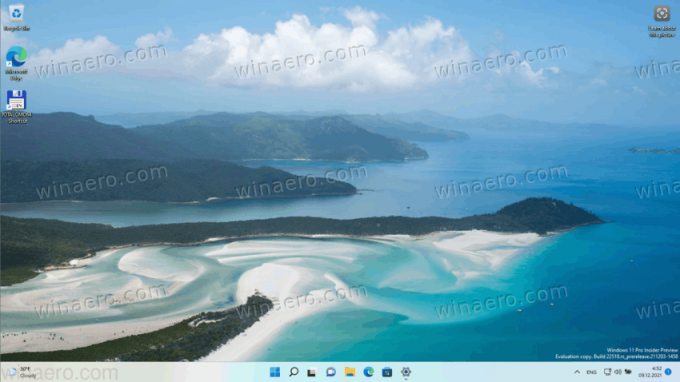
Wenn Sie mit der Maus über das Wetterelement fahren, öffnen Sie den Widgets-Bereich, der die vollständige Wettervorhersage zusammen mit anderen Widgets anzeigt, die dem Flyout hinzugefügt wurden.
Die Wetter-Taskleistenfunktion ist verfügbar in Windows 10 Build 22518 und darüber. Um herauszufinden, welchen Build Sie ausführen, drücken Sie Sieg + R und geben Sie ein winver im Feld Ausführen.
Wenn Sie weder von News and Interest noch von der Wetterschaltfläche in der Windows 11-Taskleiste ein Fan sind, können Sie es leicht bekommen. Hier ist wie.
Wetter aus der Taskleiste in Windows 11 entfernen
Gehen Sie wie folgt vor, um die Wetterschaltfläche aus der Windows 11-Taskleiste zu entfernen.
- Klicken Sie mit der rechten Maustaste auf die Schaltfläche Start und wählen Sie Einstellungen aus dem Menü. Sie können jede andere Methode verwenden, um das zu öffnen Einstellungen-App.
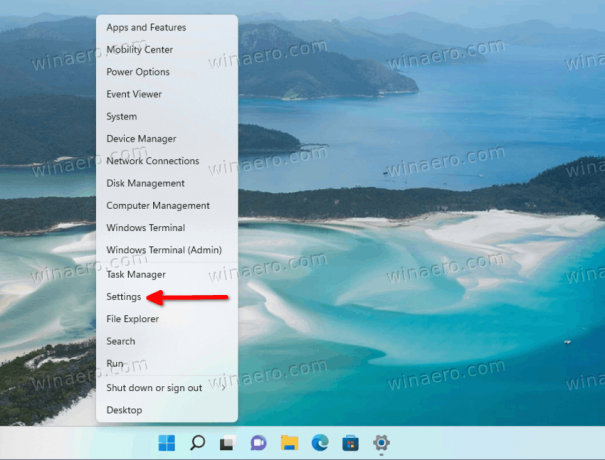
- Navigieren Sie zu Personalisierung > Taskleiste.
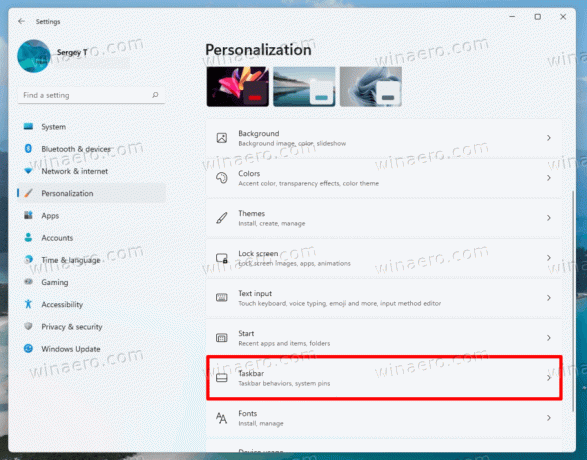
- Deaktivieren Sie auf der rechten Seite die Widgets Umschaltoption unter dem Taskleistenelemente Sektion.

- Die Wetterschaltfläche verschwindet sofort aus der Taskleiste.
Du bist fertig.
Beachten Sie, dass die Funktion in Build 22518 etwas fehlerhaft ist. Wenn Sie die Widgets-Schaltfläche in den Einstellungen deaktivieren und sie zu einem späteren Zeitpunkt wieder aktivieren, wird die Vorhersage nicht wiederhergestellt und möglicherweise wird die Widgets-Schaltfläche im alten Stil in der linken Taskleistenecke angezeigt. Melden Sie sich in diesem Fall einfach ab und wieder bei Ihrem Benutzerkonto an. Dadurch wird sein neueres Aussehen wiederhergestellt.
Das ist es.


